FAQ 4:
Wat bevat mijn MDM-dashboard?
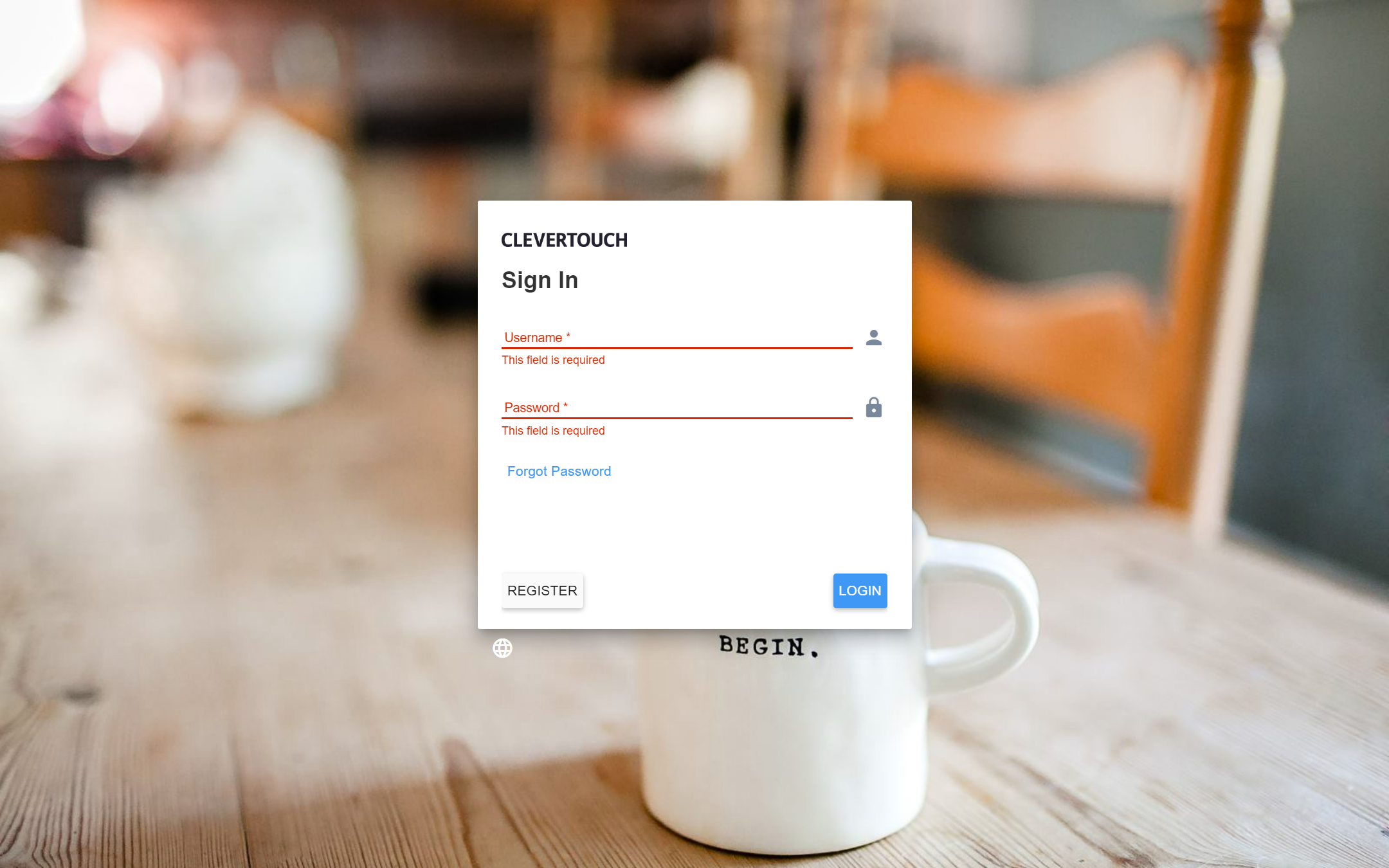
Nadat u zich heeft geregistreerd bij het Clevertouch MDM-platform, heeft u toegang tot uw systeemdashboard. Navigeer hiervoor naar clevertouch
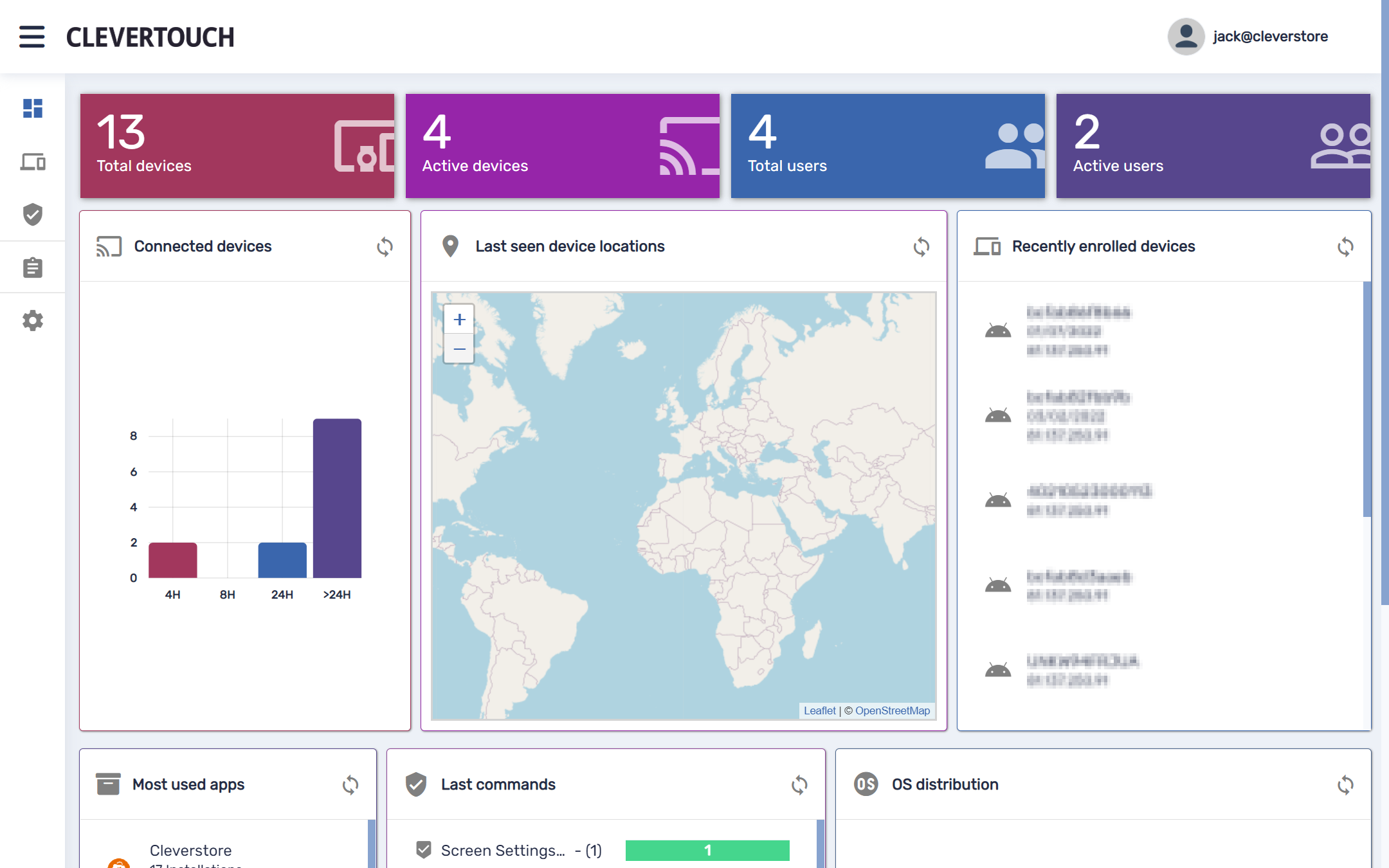
Dit brengt u naar uw systeemdashboard. Dit toont een overzicht op hoog niveau van uw configuratie en live updates voor uw beeldschermen.
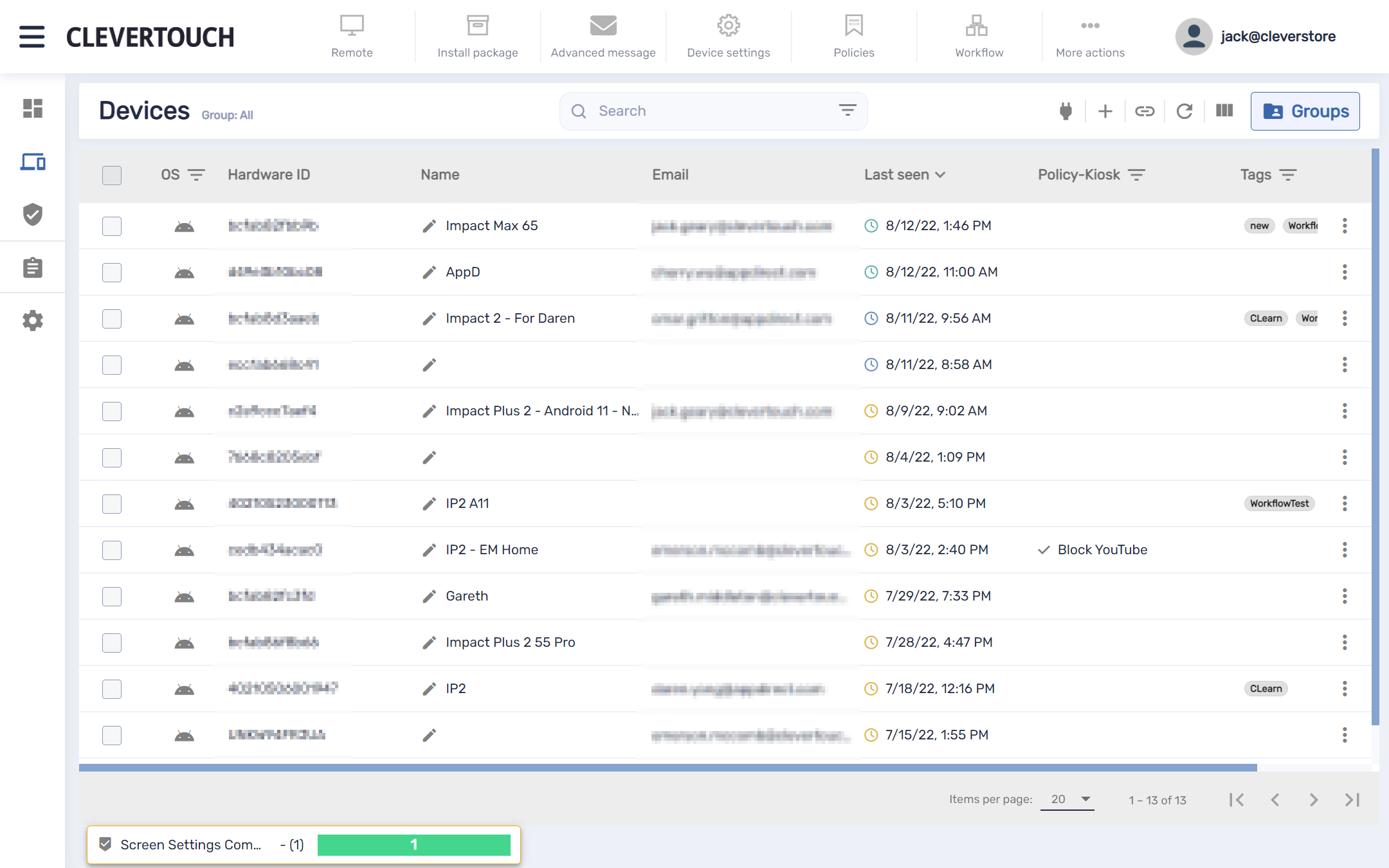
Het menu 'Apparaten' geeft een overzicht van de beeldschermen die op uw systeem zijn aangesloten. Door een beeldscherm te selecteren, kunt u er rechtstreeks mee communiceren.
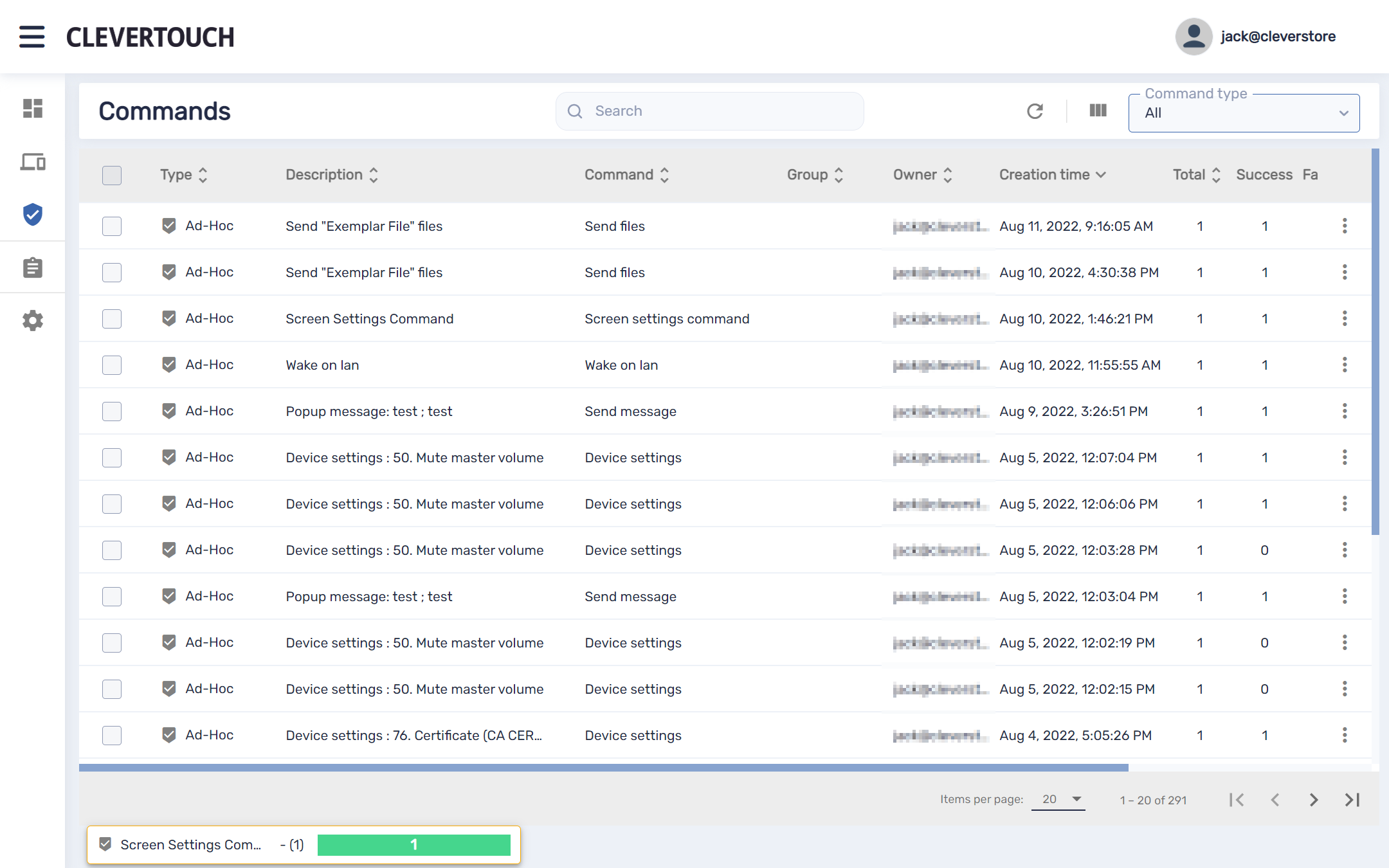
Het menu 'Opdrachten' toont alle opdrachten die zijn uitgevoerd of gepland voor gebruik op uw beeldschermen.
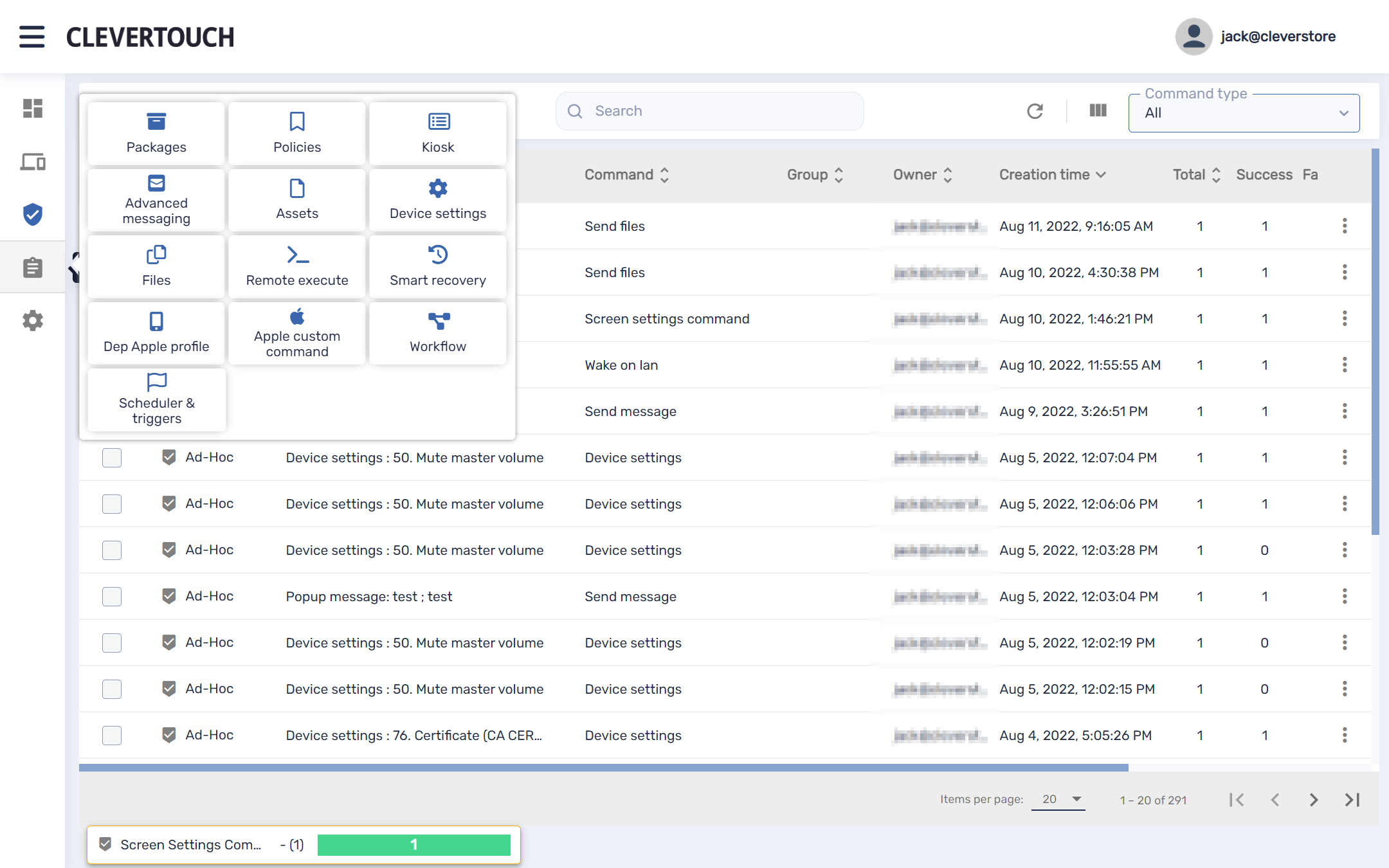
Het menu 'Repositories' beheert de systeemfunctionaliteit, waaronder het maken van beleid, werkstroombeheer, planning, het maken van triggers en andere belangrijke functies.
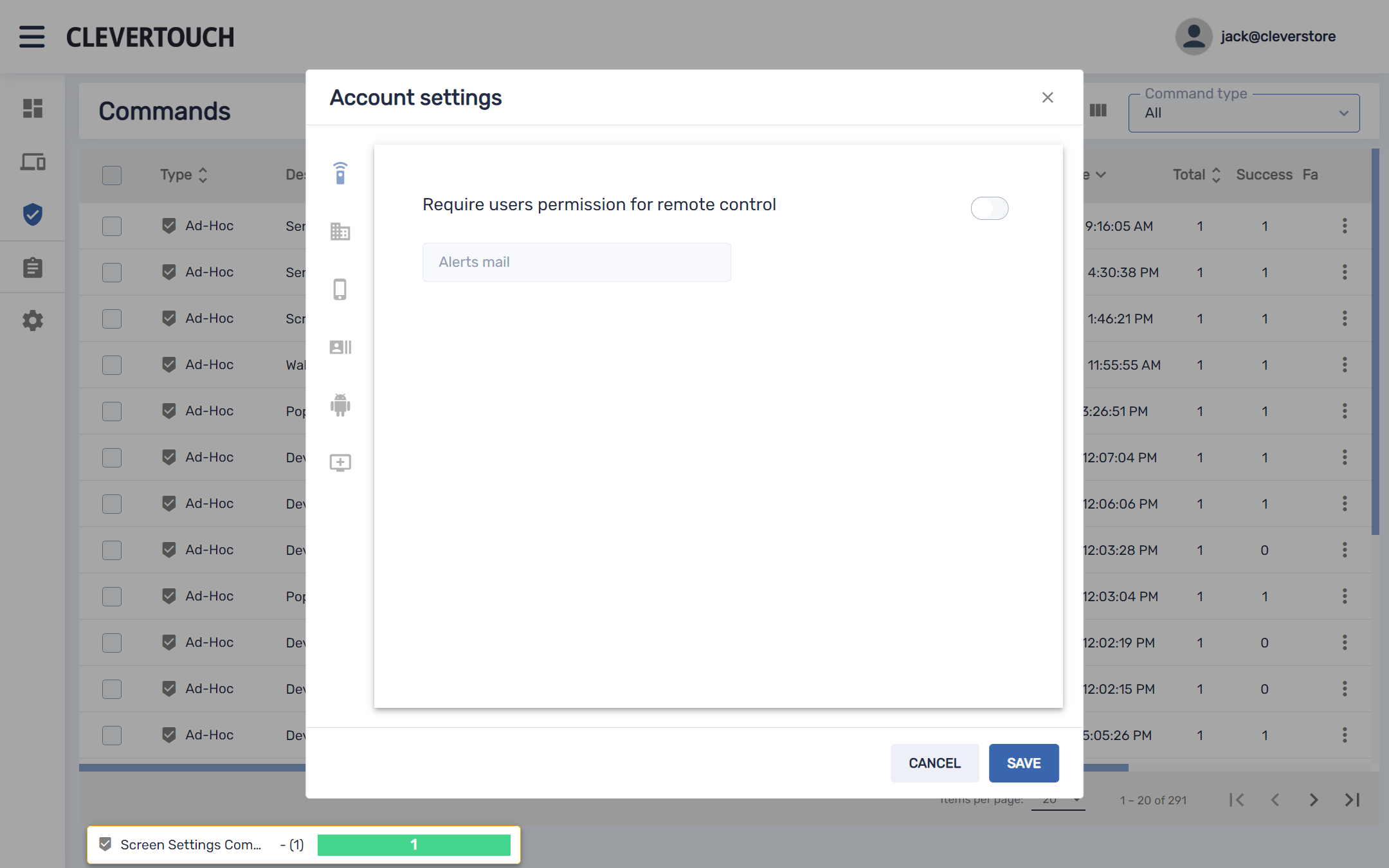
Het menu 'Accountinstellingen' bevat functionaliteit voor afstandsbediening, koppeling, dep-server, VPP-account, Android for Work en koppelingscode.
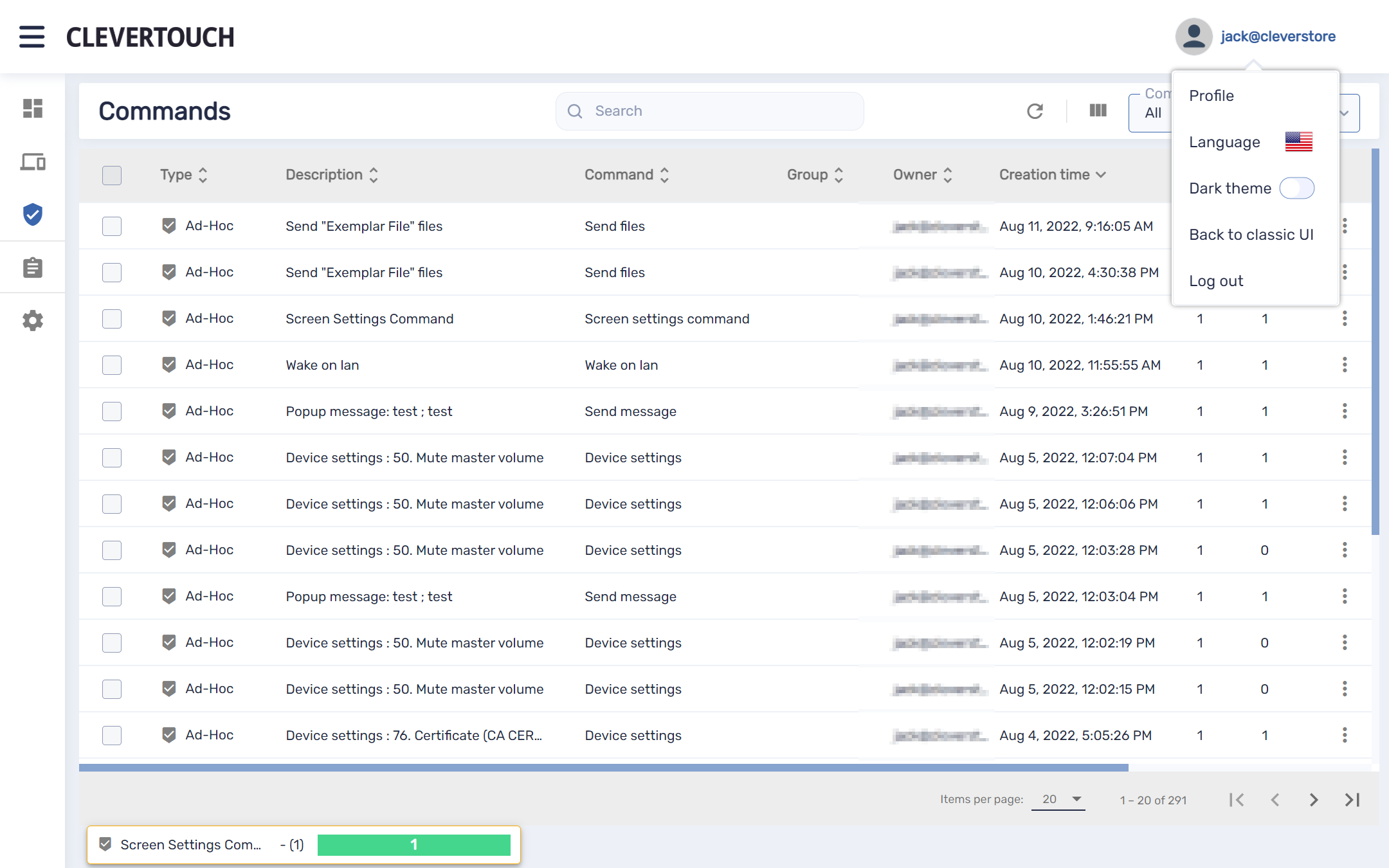
Selecteer uw accountnaam in de rechterbovenhoek van de pagina om uw profielgegevens te configureren, uw taal, thema, gewenste gebruikersinterface in te stellen of uit te loggen bij het systeem.